In het klassieke Outlook kunt u taken voor uzelf maken die worden weergegeven in uw To-Do balk, plus u kunt taken toewijzen aan anderen. Taken die u aan anderen toewijst, kunnen worden bijgehouden in uw To-Do balk.
Opmerking: De To-Do-balk is beschikbaar in de klassieke Versie van Outlook. In de nieuwe Outlook en Microsoft 365 worden taken weergegeven met Mijn dag en beheerd met de To Do-app. Zie Taken maken met Taken maken in Outlook voor meer informatie.
Controleer welke versie van Outlook u gebruikt door te controleren of er een tabblad Bestand op het lint staat. Als u een tabblad Bestand hebt, gebruikt u de klassieke Versie van Outlook. Als Bestand niet wordt weergegeven, gebruikt u de nieuwe Outlook.
Taken toewijzen en bijhouden
-
Selecteer taken op de navigatiebalk en selecteer vervolgens Nieuwe taak, open een bestaande taak of gebruik de sneltoets Ctrl+Shift+K.
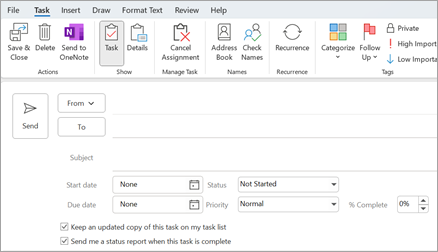
-
Selecteer Taak toewijzen. Voer in het vak Aan een naam of e-mailadres in.
-
Voer Onderwerp, Begindatum en Einddatum in.
-
Als u de taak wilt herhalen, selecteert u Terugkeerpatroon, selecteert u de gewenste opties en selecteert u vervolgens OK.
-
Selecteer Verzenden.
Opmerking: Als u een terugkerende taak aan iemand anders toewijst, blijft een kopie van de taak in uw takenlijst, maar wordt deze niet bijgewerkt. Als u het selectievakje Een statusrapport verzenden wanneer deze taak is voltooid inschakelt, ontvangt u statusrapporten voor elk voltooid exemplaar van de taak.
Wanneer u een taak opent die u hebt toegewezen, kunt u de voortgang van toegewezen taken bekijken met het vak % voltooid , dat u of de geadresseerde kan bijwerken wanneer deze u een statusrapport over de toegewezen taak toestuurt.
Opmerking: Taken die vanuit Outlook voor Windows zijn toegewezen, moeten worden geaccepteerd of geweigerd met behulp van de Outlook voor Windows-toepassing.
Taken toewijzen aan meerdere personen
In Outlook kan de voortgang worden bijgehouden van een taak die aan één persoon is toegewezen. Als u meerdere personen wilt laten werken aan een taak, is het een goed idee om de taak in kleinere delen te verdelen of elke taak afzonderlijk toe te wijzen. Als u bijvoorbeeld een rapport wilt bijhouden dat moet worden geschreven door drie schrijvers, maakt u drie afzonderlijke taken met de naam Rapport schrijven: Anne, Rapport schrijven: Carlos en Rapport schrijven: Michiyo en wijs elke afzonderlijke taak toe aan de juiste schrijver.
Taken bijhouden die u aan iemand anders hebt toegewezen
-
Selecteer taken op de navigatiebalk.
-
Selecteer Weergave > Weergave wijzigen > Toegewezen.
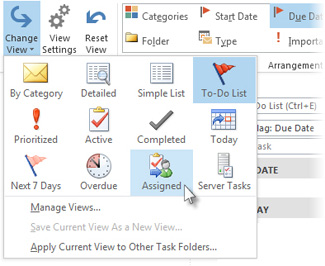
Toegewezen taken ontbreken
Als u geen taken ziet die u hebt toegewezen, is Outlook mogelijk niet ingesteld op het bewaren van kopieën van taken die u toewijst. U kunt deze instelling als volgt wijzigen:
-
Selecteer Bestand > Opties > Taken.
-
Schakel onder Taakopties het selectievakje Mijn takenlijst bijgewerkt houden met kopieën van taken die ik toewijs aan andere personen in .
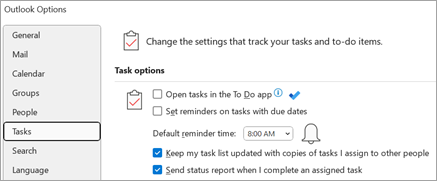
Als u deze optie inschakelt, worden de taken die u al hebt toegewezen niet bijgehouden, maar worden nieuwe taken bijgehouden die u toewijst.
Zie ook
Taken maken en weergeven met To-Do balk in de klassieke Outlook
Taken beheren in de klassieke Versie van Outlook
De To-Do-balk aanpassen in de klassieke Outlook-versie










